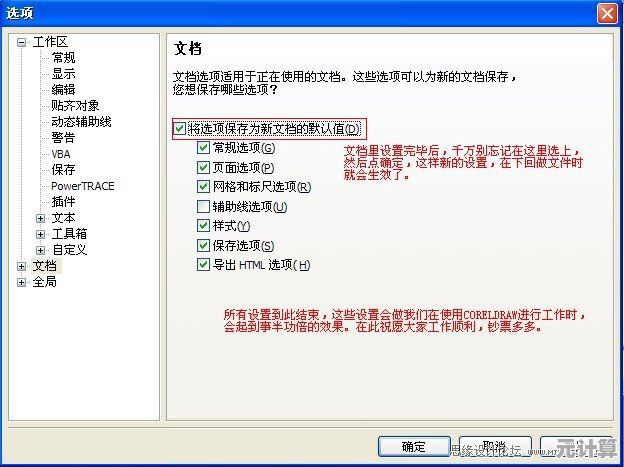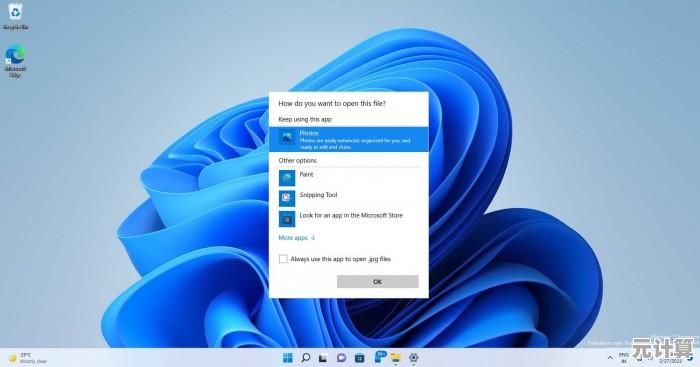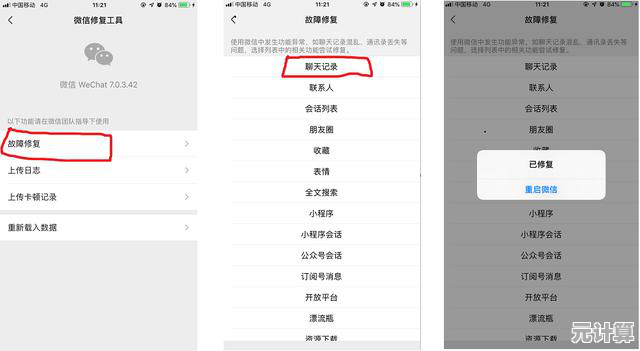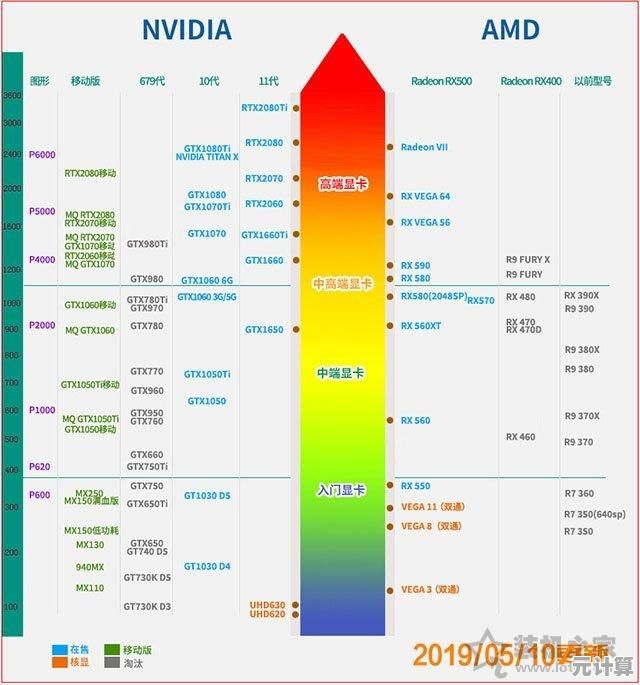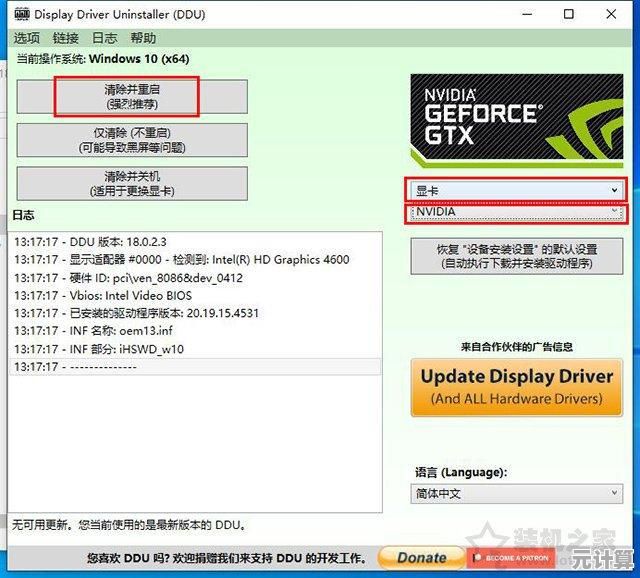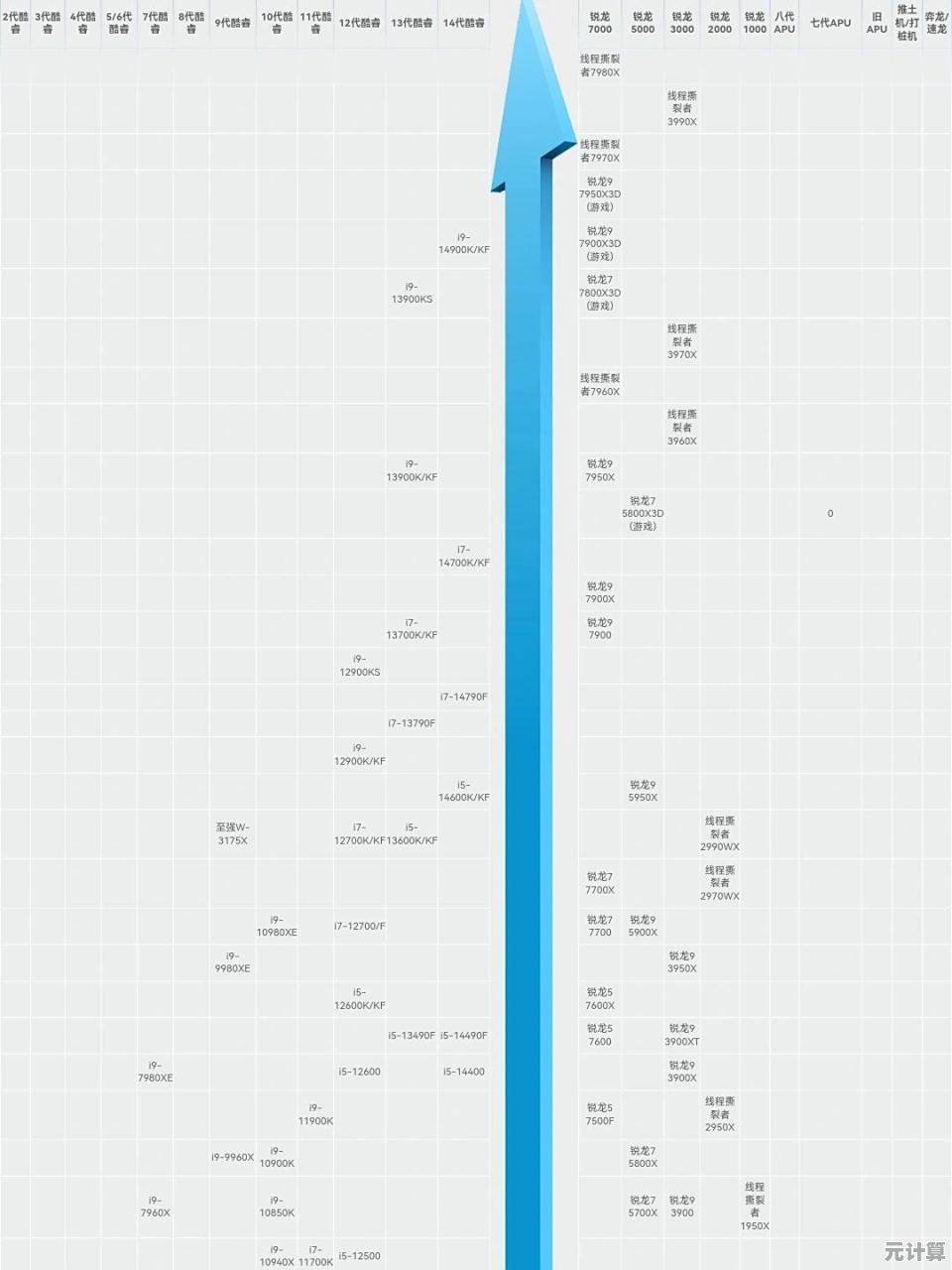获取NVIDIA显卡最新驱动的正确方式-官网下载步骤详解与注意事项
- 问答
- 2025-09-28 18:00:56
- 3
获取 NVIDIA 显卡最新驱动的正确方式:官网下载步骤详解与避坑血泪史 💻
每次看到网上各种“一键更新显卡驱动”的软件广告,我就忍不住翻个白眼🙄,上次手贱点了个“高速下载器”,结果驱动没装上,反而收获了一桌面的页游图标和某个诡异的“电脑管家”,风扇还莫名其妙开始狂转!💥 最后只能含泪重装系统(别问我是怎么知道的,说多了都是泪😭),痛定思痛,我决定死磕官网——这才是唯一靠谱的归宿。
🧭 第一步:精准定位你的“显卡身份证”(这步错了全完蛋!)
-
别猜!直接动手查型号:
- Win 用户: 按下
Win + R,输入dxdiag回车,在弹出的窗口里,点开 “显示” 选项卡,盯着 “名称” 那一栏,比如我的是 “NVIDIA GeForce RTX 3070”,记住它!这才是你的真身。🧐 - 懒人/小白法: 直接右键点击桌面空白处(如果你的桌面图标多到爆炸,找个缝儿点吧),选择 “NVIDIA 控制面板”(没看到?那可能驱动都没装好…),打开后,左下角 “系统信息” 点进去,在 “显示” 标签页就能看到你的显卡型号,清晰明了。
- Win 用户: 按下
-
操作系统 & 位数: 这个一般不会错吧?是 Win10、Win11 还是… 远古的 Win7?(微软都不支持了,老黄估计也…)右键“此电脑”或“我的电脑” > 属性,看清楚是 64位 还是 32位,现在基本都是 64位 的天下了,32位 真的… 该升级了兄弟。💻
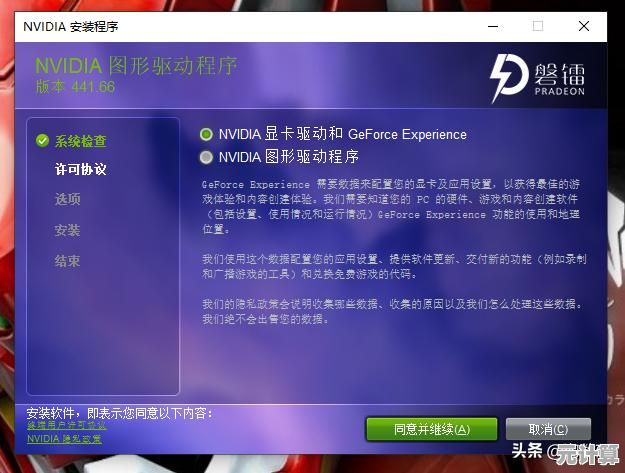
🌐 第二步:勇闯 NVIDIA 官网下载迷宫(其实很简单!)
-
认准正宫娘娘的门脸: 打开浏览器,手动输入
www.nvidia.cn/drivers(注意是.cn后缀,速度更快!),千万别在搜索引擎里直接搜“NVIDIA 驱动下载”!前排那些花花绿绿的广告链接,十个有九个半是李鬼,点进去就送你全家桶大礼包☠️,血的教训啊! -
在官网的“下载驱动”页面填问卷:
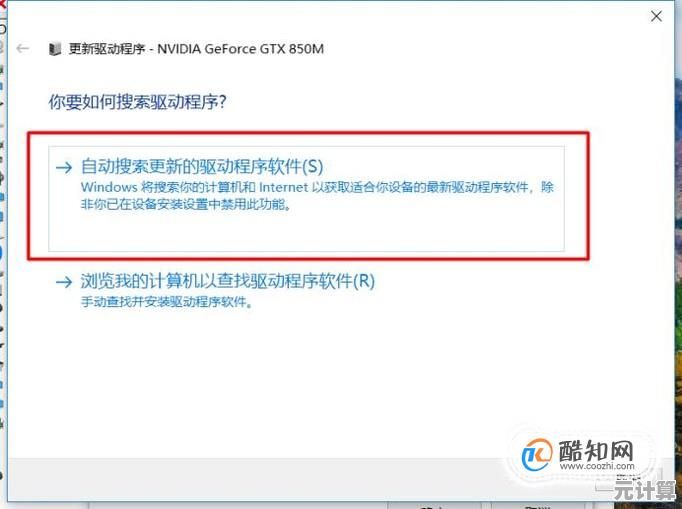
- 产品类型: 大部分游戏玩家、普通用户选 “GeForce”,搞专业设计、渲染的才选 “NVIDIA RTX / Quadro”。
- 产品系列: 根据你的显卡型号选,比如我的 RTX 3070 属于 “GeForce RTX 30 Series”(注意别选到笔记本的 “Notebooks” 系列去了,除非你用的是游戏本)。
- 产品家族: 这里就精确到你的具体型号了,下拉找到它(“GeForce RTX 3070”)。
- 操作系统: 选你查到的那个(Win10/11, 64位)。
- 下载类型: 强烈建议选 “Game Ready Driver (GRD)”,这是为游戏优化的主力驱动,除非你有特殊专业软件需求(并且软件官网明确要求),否则别碰 “Studio Driver (SD)”,虽然它理论上更稳定,但对游戏新作的优化会慢半拍。
- 语言: 默认 “简体中文” 就好。
-
开抢!点那个绿色的“搜索”按钮。 一个显眼的 “下载” 按钮就会蹦出来,别犹豫,点它!文件名通常是
5xx.xx-desktop-win10-win11-64bit-international-dch-whql.exe这种天书,不用管,下载就完事了,速度嘛… 看你的网速和老黄服务器的心情了,有时快如闪电⚡,有时慢如蜗牛🐌。
⚠️ 第三步:安装前的保命操作(别嫌麻烦!)
-
关掉一切!真的是一切! 浏览器、微信、QQ、音乐播放器、游戏客户端… 特别是那些后台常驻的安全软件(某60、某管家),它们最喜欢在安装驱动时跳出来“热心帮忙”,结果往往是帮倒忙导致安装失败甚至蓝屏!🤯 我吃过亏,一个QQ弹窗直接让安装进度卡死,只能强制重启,淦!
-
(可选但强烈推荐)给旧驱动来个“断舍离”: 如果你是从一个很老的驱动版本升级上来,或者之前安装失败过,强烈建议先 彻底卸载 旧驱动,去控制面板 > 程序和功能,找到所有带 “NVIDIA” 字眼的(显卡驱动、HD Audio 驱动、PhysX 等),统统卸载掉,重启电脑后,再安装新驱动,能避免很多玄学问题(比如帧数不升反降、屏幕闪烁),这步有点烦,但真能省去后续无数麻烦。
🛠 第四步:安装进行时 - 盯紧点别走神!
- 找到你下载的那个“天书”安装包(通常在“下载”文件夹里),双击运行。
- 它会先解压文件到一个临时目录(默认是
C:\NVIDIA\DisplayDriver\下面某个随机文件夹),稍等片刻。 - 弹出 NVIDIA 安装程序界面。重点来了!
- 安装选项: 一定一定一定要选 “自定义(高级)”! 这是避开全家桶的关键!😤 默认的“精简”安装会偷偷给你装上 GeForce Experience (GFE) 这个玩意儿!它本身不是病毒,功能(游戏优化、录屏、驱动更新提醒)听起来很美,但它后台占用资源、有时抽风导致游戏卡顿、自动更新驱动还可能翻车… 对于只想安安静静装个驱动的用户(比如我),它纯属累赘。
- 执行清洁安装: 强烈勾选这个! 尤其是在你卸载了旧驱动的情况下,或者感觉最近驱动不太稳定时,这个选项会在安装新驱动前,把旧驱动的配置文件和残留设置扫得更干净,相当于给新驱动一个清爽的“新家”,减少冲突概率,虽然安装时间会多花一两分钟,但值得!
- 点击“下一步”,勾选你需要安装的组件:
- 图形驱动程序: 核心,必选。
- HD Audio 驱动: 如果你用显卡的 HDMI/DP 接口接显示器或电视输出声音,就选上,否则可不选。
- PhysX 系统软件: 一些老游戏会用到的物理引擎,占用不大,一般建议选上。
- USB-C 驱动: 高端卡(Founders Edition)带 USB-C 口的才需要。
- 3D Vision 驱动: 除非你有十年前的 3D 眼镜和显示器,否则千万别选! 这玩意儿早就被老黄放弃了,装上就是浪费资源还可能引起兼容性问题。
- 确认无误,点“下一步”开始安装,进度条走起来,屏幕可能会闪烁、黑屏几次(这是正常现象,驱动在切换),千万别手贱去碰键盘鼠标或者强制关机! 安静地等它完成就好,泡杯茶🍵,刷个短视频,几分钟的事儿。
- 安装完成,提示重启。老老实实重启! 新驱动需要重启才能真正生效,重启后,可以右键桌面看看 “NVIDIA 控制面板” 回来了没,或者用
dxdiag再看看驱动版本号,确认是否更新成功。
📌 血泪总结 & 碎碎念
- 官网!官网!官网! 重要的事情说三遍,第三方下载站就是坑爹的重灾区,捆绑、魔改、版本滞后… 防不胜防,直接输网址最安全。
- “自定义安装”是灵魂! 不勾选 GFE 和 3D Vision,世界清净一大半,GFE 真想用,官网也能单独下,别在驱动安装时强塞给我啊喂!😠
- “清洁安装”是稳定保障: 特别是大版本更新(比如从 5xx 升到 6xx)或者遇到问题时,勾上它,相当于给驱动洗个澡,能解决很多莫名其妙的小毛病。
- 驱动不是越新越好: 如果当前驱动用着稳如老狗,打游戏、干活都没毛病,其实没必要追新,新驱动有时会带来新 Bug(尤其是标注了 “Beta” 的),除非新游戏明确要求新驱动,或者新驱动修复了你正在遇到的严重问题,否则可以观望几天,看看论坛反馈再决定是否更新,我上次追新一个“鸡血”驱动,结果玩《老头环》直接闪退,滚回旧版才解决… 真是手欠!🤦♂️
- 遇到问题别慌: 安装失败、黑屏、进不去系统?先尝试重启,如果重启后还不行,试试开机时狂按 F8(Win10/11 可能需要进恢复环境)进安全模式,在安全模式下用 DDU (Display Driver Uninstaller) 这个神器彻底清理驱动残留,然后再重新安装,DDU 的使用又是一门学问了… 下次有机会再唠。
搞定!🎉 现在你的显卡终于喝上了官方新鲜出炉的“鸡血”(希望是),可以愉快地去战游戏或者搞创作了,官网直连 + 自定义安装 + 清洁安装,这三板斧用好,驱动问题能少 90%,别再被那些花里胡哨的“一键安装”忽悠了,它们一键安装的很可能不是你想要的驱动,而是… 你懂的。💪
本文由卑钊于2025-09-28发表在笙亿网络策划,如有疑问,请联系我们。
本文链接:http://max.xlisi.cn/wenda/43216.html